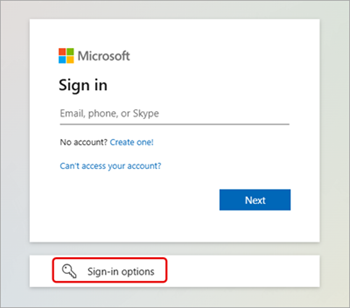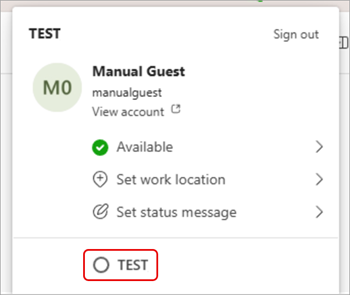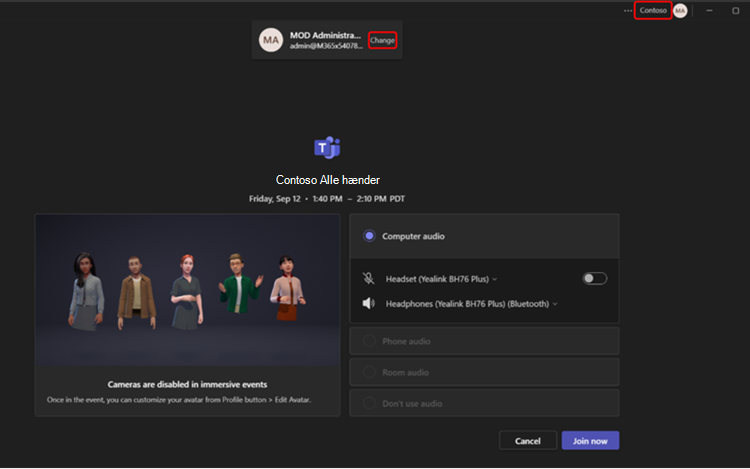Deltag i et Microsoft Teams-møde eller -arrangement uden for din organisation
Samarbejd på tværs af virksomheder og afdelinger ved at deltage i Møder og begivenheder i Microsoft Teams uden for din organisation. Sørg for en problemfri oplevelse uanset dit adgangsniveau eller din organisatoriske tilknytning ved at deltage som gæst, eksternt eller fra forskellige konti.
Bemærk!: Afhængigt af administratorpolitikker, hændelsestype eller begivenhedsindstillinger understøttes ekstern eller anonym deltagelse muligvis ikke.
Deltag som gæst
En gæst er en person, der tilhører en anden organisation end mødearrangøren, men er blevet inviteret af den pågældende organisations administrator til at få gæsteadgang.
Indløs din gæstekonto
Hvis du vil deltage i en anden organisations møde som gæst, skal du først indløse din gæstekonto. Indløsning af gæsteadgang er typisk en proces i to trin: For det første vil den anden organisation invitere dig til at være gæst. Derefter modtager du en invitation via mail, hvor du kan acceptere adgang.
Log på din gæstekonto
Sådan logger du på din gæstekonto:
-
Start et nyt Edge InPrivate-vindue, og gå til logonsiden for Teams.
-
På logonsiden for Teams skal du vælge Logonindstillinger
-
Vælg Log på en organisation.
-
Angiv den anden organisations domænenavn:
-
Hvis du vil finde domænenavnet, skal du åbne mailen med gæsteinvitationen og se efter domænenavnet ud for Domæne. Du kan også finde domænenavnet efter @-symbolet i afsenderens mailadresse.
-
-
Angiv logonoplysningerne for din gæstekonto.
-
Vælg Acceptér for at godkende tilladelser.
-
Tillad, at Teams er færdig med at logge på.
-
Luk browservinduet.
Deltag i et møde eller en begivenhed som gæst
Sådan deltager du i et møde eller en begivenhed som gæst:
-
Log på Teams til computer ved hjælp af din gæstekonto.
-
Vælg dit profilbillede for at åbne kontoadministratoren.
-
Hvis du vil skifte organisation, skal du vælge den indstilling, der viser den organisation, du vil skifte til. Følgende eksempel demonstrerer skift til TEST-organisationen .
-
Når du har skiftet organisation, skal du vælge Kalender i Teams.
-
Vælg det møde eller den begivenhed, du vil deltage i.
-
På skærmen til forhåndstilmelding skal du sørge for, at det korrekte domænenavn vises øverst i vinduet.
-
Hvis du ikke kan se det korrekte domænenavn i øverste højre hjørne af teams-vinduet, skal du vælge Skift øverst på skærmen til forhåndstilmelding for at vælge den rigtige organisation. Gæste-organisationer har et rejsetaskeikon
-
Hvis du ikke kan se flere domæneindstillinger, når du vælger Skift og har indløst din gæstekonto, skal du afslutte og genstarte Teams.
-
-
Vælg Deltag nu.
Deltag eksternt
Hvis du vil deltage i et Teams-møde eksternt, skal du deltage fra mødelinket i mailen med mødeindkaldelsen. Derfra kan du vælge at deltage i mødet fra din browser eller i Teams til skrivebordsappen.
Du kan få mere at vide under Deltag i et møde i Microsoft Teams.
Deltag anonymt eller fra en anden konto
Sådan deltager du i et Teams-møde fra en anden konto:
-
Vælg mødet i din Teams-kalender.
-
Vælg Deltag.
-
Vælg Skift øverst på skærmen forud for mødets deltagelse.
-
Vælg den konto, du vil deltage i mødet med.
-
Hvis du ikke kan se den konto, du vil deltage fra, skal du vælge Tilføj en anden konto. Tilføj derefter en eksisterende konto, eller vælg Opret eller brug en anden konto til at oprette eller logge på en ny.
-
-
Vælg Deltag for at deltage i mødet.
Sådan deltager du i et Teams-møde anonymt:
-
Vælg mødet i din Teams-kalender.
-
Vælg Deltag.
-
Vælg Skift øverst på skærmen forud for mødets deltagelse.
-
Vælg Deltag uden at logge på.
-
Skriv dit navn øverst på skærmen til forhåndstilmelding.
-
Vælg Deltag for at deltage i mødet.